Windows 10 Insider Preview, сборка 17643 для Skip Ahead
Представляем сборку Windows 10 Insider Preview Build 17643 (RS5). Сборка доступна участникам программы предварительной оценки Windows, выбравшим Skip Ahead.
Что нового в сборке 17643
Sets + Office = отличный результат
Функция Sets («Наборы») в Office 365 облегчает использование, группировку и обновление источников данных в любых проектах. Вы обновляете в таблице Excel рыночные цены и свои расходы по кредитной карте для расчета ежемесячного бюджета? Или встраиваете данные из нескольких отчетов и веб-сайтов в презентацию PowerPoint? Или выбираете цитаты для доклада по книге, написанного в Word? Функция Sets в Office 365 помогает делать все это быстрее и эффективнее.
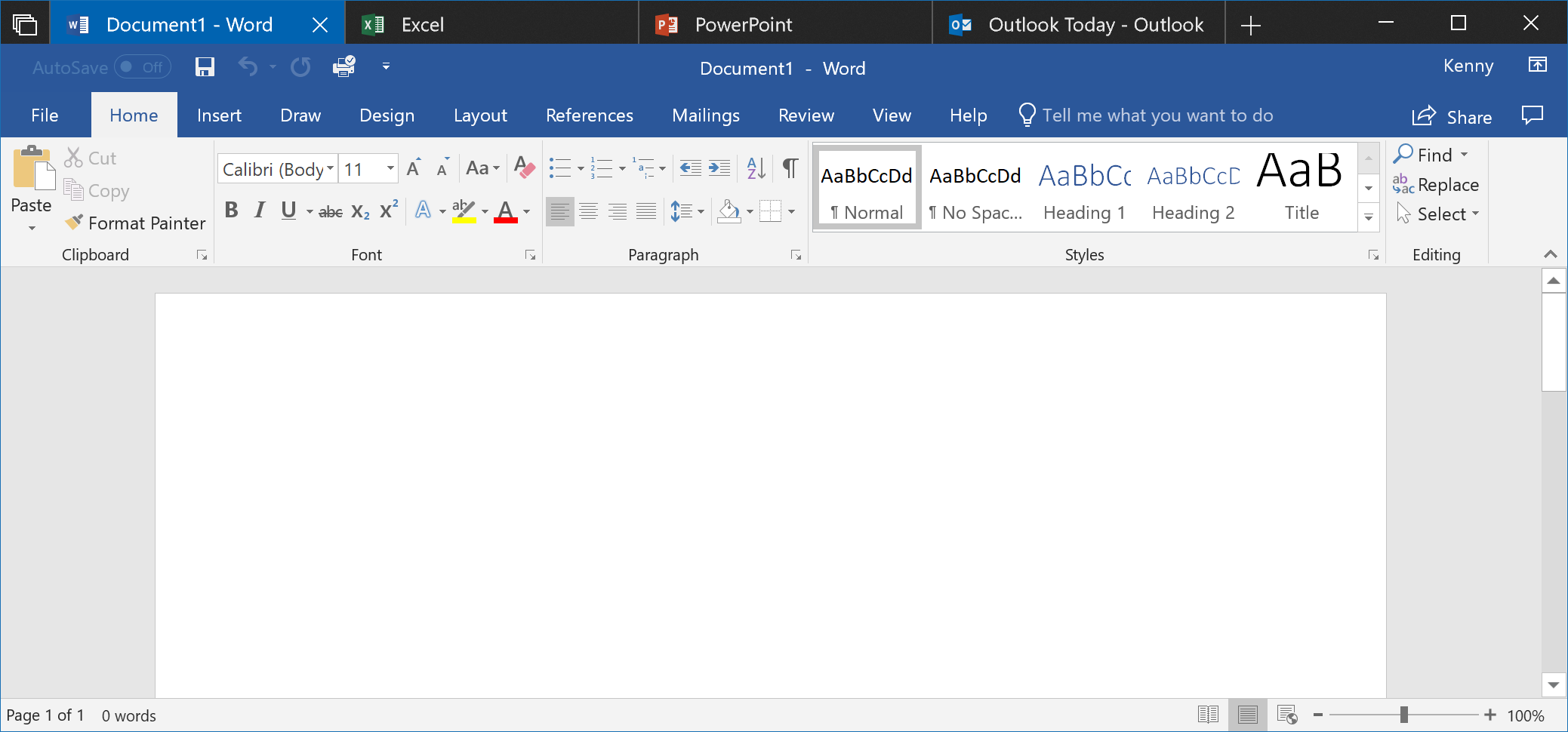
В сегодняшней сборке пользователи, участвующие также в программе предварительной оценки Office, могут попробовать функцию Sets в Office. Для этого необходимо быть подписчиком Office 365 и иметь последнюю версию настольных приложений Office 365. Если вы еще не участвуете в программе предварительной оценки Office, можете зарегистрироваться здесь. Если у вас нет подписки Office 365, можете получить пробную подписку здесь.
Улучшения функции Sets
- Теперь функция Sets включена для большинства настольных приложений (Win32), имеющих стандартный, не измененный заголовок окна. В приложениях с измененным заголовком окна (например, Paint.exe) функция Sets работать не будет.
- Если открыть в Sets окно Microsoft Edge, теперь можно перетаскивать его вкладку по всему набору и перемещать в другое окно Sets. Перетаскивать в окно Sets окно Microsoft Edge, открытое вне Sets, пока нельзя.
ПРИМЕЧАНИЕ: у некоторых участников после установки этой сборки функция Sets временно исчезнет и появится через 1–2 дня или после перезагрузки.
Улучшения Microsoft Edge
Microsoft WebDriver теперь доступен как компонент по требованию. Мы сделали Microsoft WebDriver компонентом по требованию (Feature on Demand), чтобы вам было проще получить версию, подходящую для вашего устройства. Чтобы установить WebDriver, включите режим разработчика или перейдите в раздел Settings > Apps > Apps & features > Manage optional features и установите этот компонент отдельно.
Мы сделали это, чтобы исправить одно из самых больших неудобств, о которых сообщали пользователи — несоответствие двоичных файлов. При установке компонента по требованию необходимые файлы выбираются автоматически в соответствии со сборкой, ветвью или версией. Это также значит, что автономная загрузка этого компонента больше не будет доступна ни участникам программы предварительной оценки, ни в будущих стабильных версиях Windows, поскольку установочные функции теперь встроены в Windows.
Теперь Microsoft WebDriver устанавливается в папку C:\Windows\System32\ и автоматически включается в переменные PATH. Для компьютеров с архитектурой x64 теперь есть 64-разрядная версия Microsoft WebDriver. Обратите внимание: при сборке проектов в Visual Studio с Selenium на компьютерах с архитектурой x64 возникает проблема, связанная с тем, что Visual Studio по умолчанию собирает 32-разрядный проект и проверяет переменные PATH только в папке C:\Windows\SysWOW64\. Чтобы обойти эту проблему, явно выбирайте в Visual Studio сборку 64-разрядного проекта. В будущем мы планируем включать в компонент по требованию для 64-разрядных систем и 32- и 64-разрядные двоичные файлы, что должно решить эту проблему.
Улучшения контроля данных
Использование в роуминге. Ваше устройство имеет SIM-карту? Мы обновили параметры использования данных, и теперь вы можете видеть объем своего трафика в роуминге! Информация о трафике в роуминге появляется после того, как вы переходите в режим роуминга. Напомним, что режим роуминга можно включать и отключать в разделе Cellular («Сотовая сеть»).
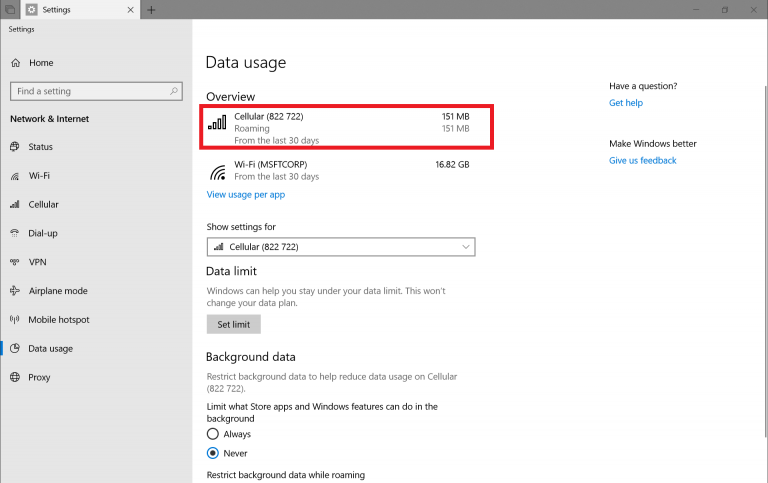
Улучшения экранной лупы
Выбирайте, где будет находиться курсор мыши. Мы прислушались к вашим просьбам о том, чтобы в полноэкранном режиме курсор мыши по умолчанию находился в центре экрана. В этой сборке в разделе «Параметры» > «Специальные возможности» > «Экранная лупа» (Settings > Ease of Access > Magnifier) появился новый параметр Keep your mouse… > centered on the screen («Размещать курсор мыши…» > «в центре экрана»), чтобы вам было проще следить за курсором и использовать мышь, особенно при большом увеличении.
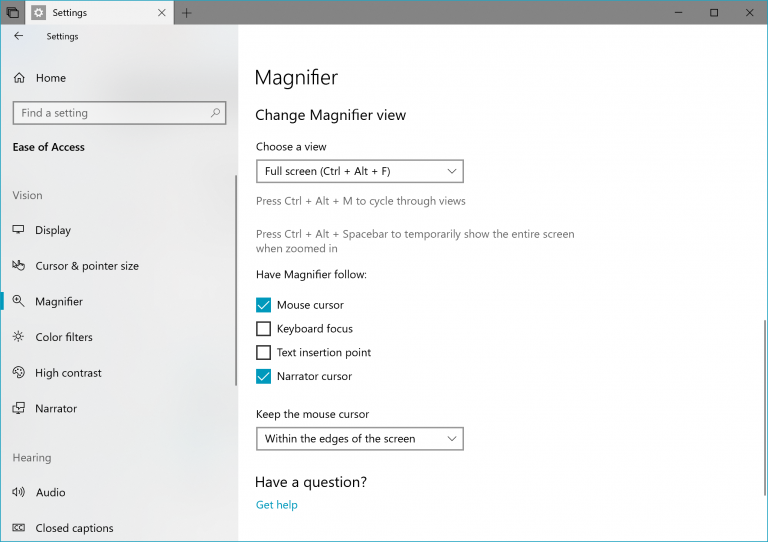
Дополнительные параметры увеличения. Вы хотели получить больше контроля над степенью увеличения, поэтому мы добавили в список два новых варианта: 5% и 10%.
Мы любим получать отзывы! Если вы еще не заметили, в Центре отзывов (Feedback Hub) в разделе Ease of Access («Специальные возможности») появился новый узел Magnifier («Экранная лупа»). Мы ждем ваших отзывов и предложений относительно «Экранной лупы». Чтобы напрямую открыть соответствующий раздел Центра отзывов, вы можете воспользоваться этой ссылкой.
